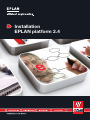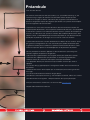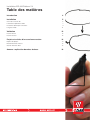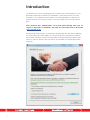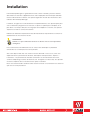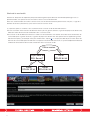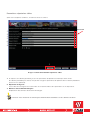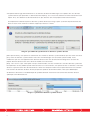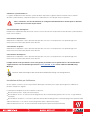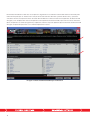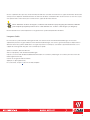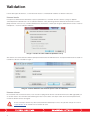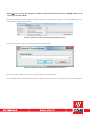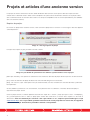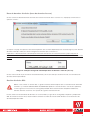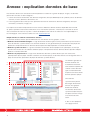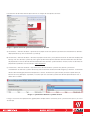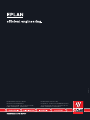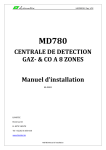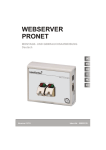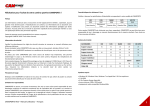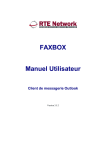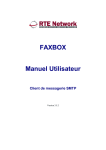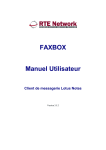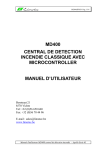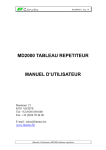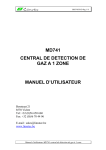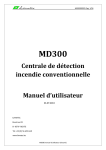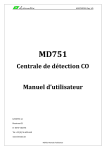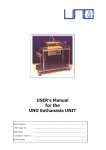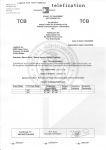Download Installation EPLAN platform 2.4
Transcript
Installation EPLAN platform 2.4 Préambule Cher utilisateur EPLAN, Des initiatives internationales telles que „Industry 4.0“, „Smart Manufacturing“ et „The internet of things“ exigent de l’industrie manufacturière d’utiliser toujours plus de composants intelligents et d’outils automatisés pour l’ingénierie. Cela bouleverse le processus d’ingénierie et pose des exigences plus élevées aux systèmes de conception, mais offre également de nouveaux défis. La quantité sans cesse croissante des données et des communications requiert une meilleure qualité des données, une transparence cohérente des données, une compatibilité maximale des systèmes et une meilleure interaction entre les systèmes de conception et les outils, aussi bien entre eux, qu’avec les solutions ERP, PDM et PLM existantes. Avec l’objectif suivant : un développement plus efficace de produits et une documentation de qualité pour la production, le montage, l’essai, la mise en service et l’entretien. La plate-forme EPLAN vise à soutenir durablement les objectifs de ces initiatives. D’une part grâce à un enregistrement et à une structuration plus rapides des données pour l’ingénierie et d’autre part en améliorant la qualité et l’uniformité des données à travers toutes les étapes des processus de développement et de production de produits. Voici les principales nouveautés apportées à l’EPLAN Platform 2.4 pour réagir aux nouvelles exigences du processus d’ingénierie : • Nouveaux liens hypertexte pour une navigation encore plus rapide dans le projet • Interfaces API supplémentaires qui permettent un vaste échange de données • Meilleur soutien de la norme CEI 81346 pour encore plus de flexibilité • Les propriétés définies par l’utilisateur sont plus flexibles et encore plus faciles à appliquer • Le nouveau design graphique pour la configuration API/Bus offre une meilleure vue d’ensemble • Réduction des erreurs de conception par un contrôle plus poussé de la gestion des messages • La version 64 bit améliore le traitement de gros projets • EPLAN Pro Panel Project Processing - une conception cohérente, même sans schéma • EPLAN Fluid Hose Configurator - fabrique facilement des tuyaux hydrauliques Pour plus d’informations, rendez-vous sur notre site Web www.eplan.be. L’équipe d’EPLAN Software & Service 2 Installation EPLAN Platform 2.4 Table des matières Introduction4 Installation5 Choix de la version bit Paramètres répertoires cibles Installation définie par l’utilisateur Langues d’aide 6 7 9 11 Validation12 Licence locale Licence réseau 12 Projets et articles d’une ancienne version 14 Reprise de projets Base de données Access Gestion d’articles SQL 15 15 Annexe : explication données de base 16 12 14 3 Introduction Ce document sert à vous accompagner dans l’installation de l’EPLAN Platform 2.4. Les principales fenêtres de l’installation sont expliquées. Ce document contient aussi des informations sur la validation de votre licence, sur la reprise de projets et de bases de données d’articles d’une ancienne version, ainsi qu’une explication sur les données de base. Vous trouverez plus d’informations sur la plate-forme EPLAN, telles que les exigences logicielles et validations, ainsi que les nouveautés dans le document ‘News_EPLAN_fr_FR. EPLAN œuvre en permanence à l’amélioration du logiciel EPLAN. Pour pouvoir appliquer ces améliorations de manière ciblée, il est nécessaire de bien comprendre la méthode de travail des utilisateurs. Lorsque vous participez au programme d’amélioration orienté client, les actions et fonctions que vous utilisez sont recueillies et envoyées (de manière anonyme). 4 Installation L’EPLAN Setup Manager est généralement facile à utiliser. Toutefois, plusieurs fenêtres demandent une attention supplémentaire et seront expliquées de manière plus détaillée. Outre ce document d’installation, vous pouvez également trouver des informations dans l’aide de l’EPLAN Setup Manager. Par défaut, le logiciel est installé localement. Exceptionnellement, vous pouvez opter pour une installation du programme sur le réseau, Ce point est spécifique et complexe, et ne peut donc à ce titre pas être pris en charge par notre helpdesk. Par contre, vous pouvez acquérir à cet effet un service d’installation. Réfléchissez d’abord à l’emplacement des données de base et paramètres ou utilisez les emplacements d’une ancienne version. ATTENTION : Veillez à ce que l’utilisateur ait tous les droits d’accès aux répertoires configurés. Dans ce document, EPLAN Electric P8 est utilisé à titre d’exemple. La procédure d’installation est la même pour les autres produits. Vous avez déjà travaillé avec une ancienne version d’EPLAN ? Dans ce cas, faites une exportation de vos paramètres d’utilisateur, d’entreprise et de poste dans ´´Options > Paramètres´´. Les paramètres d’utilisateur contiennent vos environnements de travail, schémas d’étiquetage, touches de raccourci, etc. enregistrés. Si nécessaire, vous pourrez ensuite les importer dans la nouvelle version après l’installation. Nous vous recommandons de désinstaller l’ancienne version si tout fonctionne à souhait et que vous ne l’avez plus besoin. 5 Choix de la version bit Exécutez le “Setup.exe” du répertoire principal du téléchargement pour démarrer l’EPLAN Setup Manager. Dans la première fenêtre, vous pouvez choisir d’installer la version 32 ou 64 bit d’EPLAN. Nous vous recommandons d’installer la version 64 bit, car elle offre de meilleures performances. De plus, il s’agit de la dernière version de la plate-forme, qui est fournie avec une version 32 bit. Il y a plusieurs points à surveiller si vous souhaitez utiliser la version 64 bit de l’EPLAN Platform : Si vous souhaitez utiliser une base de données Access pour la gestion d’articles, la gestion de projet ou le dictionnaire, Microsoft Office doit être installé entièrement dans sa version 64 bit. Si la version 32 bit de Microsoft Office est installée sur votre ordinateur, vous devrez utiliser des bases de données de serveur SQL pour la gestion d’articles, la gestion de projet et le dictionnaire. Vous pouvez choisir l’application gratuite SQL Server Express, par exemple. Pour plus d’informations, cliquez ici. Il n’est pas possible de passer à des bases de données de serveur SQL pour EPLAN PPE. Pour pouvoir utiliser EPLAN PPE 64 bit, le système d’exploitation Microsoft et Microsoft Office doivent être installés entièrement dans leur version 64 bit. Office version bi Install EPLAN 64 bit No Install EPLAN 32 bit 6 t 32 bi t 64 Do you have an SQL Server? Ye s Install EPLAN 64 bit Paramètres répertoires cibles Après avoir accepté les conditions, la fenêtre ci-dessous s’affiche. Parcourir 2 3 4 5 6 7 8 1 Image 3 : fenêtre d’installation répertoires cibles 1. En cliquant sur le bouton [Standard], ce sont les paramètres de répertoire standard qui seront utilisés. Si le bouton [Précédent] est affiché, vous pouvez charger les paramètres de répertoire de l’installation précédente (version 2.1 ou supérieure). 2. Répertoire du logiciel : C’est le dossier où le logiciel est installé. Nous vous recommandons de le paramétrer sur un disque local. 3. Données de base EPLAN d’origine : Emplacement des données de base EPLAN d’origine. Conseil : vous trouverez en annexe plus d’informations détaillées sur les données de base. 7 Au premier démarrage d’EPLAN Electric P8, les données de base EPLAN d’origine sont copiées dans vos données système de base (voir paramètre 4...\identificateur d’entreprise), sauf si vous avez sélectionné l’environnement de travail Expert. Ainsi, vous obtenez les données de base les plus récentes dans votre propre environnement EPLAN. Si l’emplacement sélectionné pour les données système de base (voir image 3 point 4) contient déjà des données de base en raison d’une ancienne installation, le pop-up ci-dessous s’affiche. Image 4 : possibilité de synchroniser les données système de base [Défini par utilisateur] : vous pouvez ici sélectionner vous-même les données système de base que vous voulez actualiser. [Oui] : toutes les données système de base avec noms EPLAN d’origine sont actualisées (recommandé). Toute modification que vous avez apportée à des données de base avec nom de fichier EPLAN d’origine est écrasée. Vos propres données de base avec noms de fichier modifiés sont conservées. [Non] : rien n’est mis à jour. Cette option n’est pas recommandée, car vous travaillez alors avec des données système de base périmées. Si vous préférez quand même actualiser à un autre moment, vous pouvez le faire via “Utilitaires > Données de base > Synchronisation des données de base”. Veillez à le faire pour Platform Data et pour Electric P8 Data. Platform Data contient des données de base utilisées par plusieurs produits de l’EPLAN Platform, telles que la bibliothèque de définitions de fonctions et la bibliothèque de symboles SPECIAL. Electric P8 Data contient des données de base spécifiques à EPLAN Electric P8. Image 5 : synchroniser données système de base 8 4. Données système de base : Il s’agit de l’emplacement des données système de base. Si plusieurs ingénieurs doivent travailler avec les mêmes données système de base, sélectionnez pour tous le même dossier sur le disque réseau en question. Nous conseillons, lors de l’installation, de configurer immédiatement le chemin pour les données système de base au bon emplacement. 5. Caractéristique d’entreprise : Remplissez ici (l’abréviation de) votre raison sociale. Le sous-dossier dans chaque dossier des données système de base reçoit le nom rempli ici. 6. Paramètres d’utilisateur : Sélectionnez un répertoire. Celui-ci peut être le disque dur, mais aussi un disque réseau. Ces paramétrages sont nécessaires entre autres pour pouvoir lancer EPLAN. 7. Paramètres de poste : Sélectionnez un répertoire. Celui-ci peut être le disque dur, mais aussi un disque réseau. Ces paramétrages sont nécessaires entre autres pour pouvoir lancer EPLAN. 8. Paramètres d’entreprise : Sélectionnez un répertoire. Celui-ci peut être le disque dur, mais aussi un disque réseau. Ces paramétrages sont nécessaires entre autres pour pouvoir lancer EPLAN. L’emplacement où les paramètres sont sauvegardés peut influer sur les performances. Des informations supplémentaires sur l’installation figurent dans ‘News_EPLAN_fr_FR’ et dans l’Aide de l’EPLAN Setup Manager. Conseil : faites une impression d’écran de la fenêtre de l’image 3 et enregistrez-la. Installation définie par l’utilisateur Si vous cliquez sur l’écran suivant sur [Installation définie par l’utilisateur], vous voyez que le logiciel est subdivisé en plusieurs composants logiciels. La plate-forme comporte les kits d’installations ci-dessous : EPLAN License Client : kit pour la licence (requis) EPLAN Electric P8 2.4 : kit avec les fichiers programmes de la variante du programme. Dans ce cas, il s’agit d’Electric P8 (requis) EPLAN Electric P8 Data 2.4 : kit avec les données de base EPLAN d’origine de la variante du programme (recommandé) EPLAN Platform 2.4 : kit avec les fichiers programmes pour la plate-forme (requis) EPLAN Platform Data 2.4 : kit avec les données de base pour la plate-forme (recommandé) 9 EPLAN recommande d’installer tous les composants logiciels dans le cadre d’une éventuelle extension de votre plateforme EPLAN (avec par ex. Fluid ou Pro Panel) et de l’actualisation des données système de base. S’il y a plusieurs utilisateurs EPLAN, vous pouvez choisir d’installer EPLAN Electric P8 Data et Platform Data (données de base EPLAN d’origine) sur un emplacement réseau uniquement chez le premier utilisateur EPLAN et pas chez les autres utilisateurs (donc uniquement les fichiers programmes). Cependant, veillez à ce que le répertoire pour les données de base EPLAN d’origine soit paramétré pour tous sur le même emplacement réseau. Image 6 : fenêtre installation définie par l’utilisateur 10 Si c’est la première fois que vous utilisez EPLAN, EPLAN vous conseille d’installer tous les types de données de base de sorte que vous disposiez d’emblée de toutes les données de base standard EPLAN. Si cette version est une mise à jour, vous pouvez alors choisir de ne pas installer certains types de données de base. Dans “Données de base et langues”, veillez à sélectionner la (les) langue(s) de l’interface EPLAN pour laquelle (lesquelles) votre licence a été délivrée et à ‘activer’ cette langue (ces langues). EPLAN sélectionne ici automatiquement la langue de votre système d’exploitation Windows. Langues d’aide Pour installer le système d’Aide multilingue EPLAN, vous devez utiliser l’EPLAN Download Manager. En installant séparément plusieurs langues d’Aide via l’EPLAN Download Manager, vous avez la garantie de toujours disposer de la dernière version du système d’Aide dans la langue en question. D’autre part, cela réduit la quantité de données sur le support de stockage EPLAN, pour une installation plus rapide. Après l’installation, démarrez EPLAN Allez à “Help (Aide) > EPLAN Download Manager” Cliquez sur “Uit het EPLAN downloadbereik downloaden en installeren” (Télécharger et installer à partir de la zone de téléchargement EPLAN) Cochez les langues d’Aide souhaitées Appuyez sur [Start] (Démarrer) En cas d’échec, cliquez ici pour lire la FAQ complète 11 Validation Il existe deux types de licences, à savoir locale et réseau. La méthode de validation est décrite ci-dessous. Licence locale Lorsque vous démarrez EPLAN Electric P8 pour la première fois, la fenêtre “Activer la licence” (image 7) apparaît automatiquement. Sélectionnez “Via un code de validation”. Vous pouvez également démarrer EPLAN avec la touche [Shift] enfoncée. Dans ce cas, la fenêtre “Sélectionner une licence” s’affiche (voir image 9). Sélectionnez le menu “Licence monoposte” > “Saisir le code de validation”. Image 7 : fenêtre Licentie valideren (Valider licence) Vous devez saisir votre code de validation pour pouvoir démarrer EPLAN Electric P8. Vous pouvez demander ce code via la fenêtre ci-dessous “Accéder en ligne ...”. Image 8 : fenêtre Validatiecode invoeren (Saisir code de validation) Licence réseau Pour travailler avec une licence réseau, il faut installer un programme distinct nommé EPLAN License Manager (ELM) sur un serveur réseau. Si un EPLAN License Manager et des License Tools sont déjà installés d’une ancienne plate-forme, installez la dernière version du logiciel. Si vous n’avez pas encore reçu de nouveau code de validation par e-mail, vous pouvez envoyer un e-mail à [email protected] en mentionnant le numéro de série. 12 Cliquez ici pour le manuel d’installation de l’ELM. Il contient d’importants paramètres (DCOM). Utilisez ce document pour installer l’ELM. Pour utiliser une licence réseau, démarrez EPLAN en maintenant enfoncée la touche [Shift]. La fenêtre “Sélectionner une licence” (Sélectionner licence) s’affiche. Image 9 : fenêtre Licentie selecteren (Sélectionner licence) Allez au menu “Licence réseau > Se connecter avec License Manager” Image 10 : fenêtre “Connecter à l’Administrateur de licence” Dans cette fenêtre, remplissez le nom de serveur de l’Administrateur de licence. Pour se déconnecter de l’Administrateur de licence, sélectionnez Licence réseau > Se déconnecter de License Manager 13 Projets et articles d’une ancienne version Les projets et articles d’anciennes versions d’EPLAN doivent être convertis avant que les données ne puissent être utilisées dans la dernière version. Veillez à tenir compte du fait que les bases de données d’articles ou les projets créés dans la dernière version ou convertis dans celle-ci ne sont plus compatibles avec les versions précédentes (non éditables dans une ancienne version). Reprise de projets Pour ouvrir un projet d’une ancienne version, il faut convertir le projet dans la version 2.4. Le message ci-dessous apparaît automatiquement : Image 11 : message reprise de projet Lorsque vous cliquez sur [Oui] la fenêtre suivante s’affiche. Image 12 : possibilité de synchroniser les données système de base avec le projet [Défini par utilisateur] : vous pouvez ici sélectionner vous-même les données de projet de base que vous voulez actualiser. [Oui] : toutes les données de projet de base avec noms EPLAN d’origine sont actualisées. [Non] : rien n’est mis à jour. Cette option n’est pas recommandée, car vous travaillez alors avec des données système de base périmées. Si vous préférez synchroniser à un autre moment, vous pouvez le faire via “Utilitaires > Données de base du projet > Synchroniser le projet actuel”. Outre le projet converti, le même répertoire accueille une copie de l’ «ancien » projet qui reçoit le nom : nomdeprojet_ Vx.x_aaaammjjhhmmss.elk et -.edb. Ce projet peut encore être ouvert dans la version dans laquelle il a été traité la dernière fois. Vous ne souhaitez pas conserver cette copie ? Dans ce cas, cliquez ici pour télécharger le script “Remove backup”, avec la possibilité, pendant l’ouverture d’un ancien projet dans la version 2.4, de supprimer directement la copie. Consultez au préalable le manuel correspondant. 14 Base de données d’articles (base de données Access) Si vous ouvrez une base de données d’articles d’une ancienne version dans la version 2.4, un pop-up s’affiche avec la question suivante : en cliquant sur [Oui] une copie est faite automatiquement dans le même répertoire que la version d’origine (“<nom base de données> backup 1.mdb”) et la version d’origine est convertie dans la version 2.4. Cependant, la base de données convertie peut encore être utilisée dans une ancienne version (jusqu’à 2.0) pour la sélection d’articles et d’appareils. Ainsi, le maintien de la base de données doit/peut avoir lieu uniquement dans la dernière version. Image 14 : exemple sauvegarde automatique base de données d’articles (Access) Si vous choisissez de ne pas actualiser la base de données, elle ne sera alors pas ouverte. Ensuite, une autre base de données doit être paramétrée. Gestion d’articles SQL Même si vous utilisez un serveur SQL, la gestion d’articles doit être reprise dans la nouvelle version d’EPLAN. Comme il n’y a PAS DE SAUVEGARDE AUTOMATIQUE pendant la conversion dans une version supérieure, un message vous invite à faire une sauvegarde préalable. Nous recommandons d’exporter d’abord vos données d’articles au format *.xml à partir de la gestion d’articles EPLAN. Ensuite, créez une nouvelle base de données sur le serveur SQL (il s’agira de la sauvegarde) et importez-y l’exportation XML de l’ancienne version. Nous recommandons d’inclure le numéro de version d’EPLAN dans le nom de la base de données/exportation XML. 15 Annexe : explication données de base Des données de base sont utilisées dans EPLAN pendant la création et la gestion de projets. En gros, les données peuvent être classées en deux catégories : 1.Fichiers et/ou bases de données avec données d’ingénierie, telles que bibliothèques de symboles, bases de données d’articles, macros, définitions de fonctions, etc. 2.Il existe également des fichiers qui vous permettent de traiter et d’afficher les données d’ingénierie, telles que formulaires, cartouches, images, etc. Le chapitre suivant décrit l’emplacement et le lien entre les différentes données de base disponibles dans EPLAN. Si, après ou pendant la lecture de ce document, vous avez d’autres questions, n’hésitez pas à contacter le service d’assistance EPLAN. Pour les Pays-Bas : numéro de téléphone 0316 591790 ou adresse e-mail [email protected] Pour la Belgique : 013/53.96.80 ou adresse e-mail [email protected] Emplacements et cohérence de données de base Les données de base utilisées par EPLAN Electric P8 sont divisées en trois groupes, à savoir : Données de base EPLAN d’origine : il s’agit des données de base types fournies par EPLAN et qui constituent la base des données système de base. Ces données de base ne sont généralement pas utilisées pour des projets de production. L’emplacement de ces données de base peut être indiqué pendant l’installation d’EPLAN. Données système de base : il s’agit de la collection de données de base propres et/ou spécifiques au client qui peuvent être utilisées dans le cadre des différents projets. L’emplacement de ces données de base peut être indiqué pendant l’installation d’EPLAN. Données de projet de base : il s’agit d’une sélection des données système de base, qui sont nécessaires spécifiquement pour le projet. Pendant la création d’un nouveau projet, les données de base sont enregistrées dans le projet en fonction des paramètres de projet des données système de base. A B C Les différents groupes de données de base sont mutuellement cohérents. Cette cohérence permet de se baser sur des données types standard d’EPLAN ou pour fournir de nouvelles données pour des projets. Une action de synchronisation permet d’échanger des données entre les trois groupes de données de base. Les données de base du système occupent toujours une place centrale. L’image ci-contre illustre cette action. A, B et C sont expliquées sur la page suivante. 16 L’actualisation de données de base peut avoir lieu au moyen de trois options de menu : Image 2 : options de menu synchronisation données de base A) Via Utilitaires > Données de base > Synchroniser le projet actuel vous pouvez synchroniser manuellement les données de projet de base (1) avec vos données système (2). B) V ia Utilitaires > Données de base > Actualiser le project actuel cours), vous pouvez actualiser vos données de projet de base (1) avec vos données système (2). Cela signifie qu’EPLAN compare la dernière date de modification des données de projet de base avec la dernière date de modification des données système de base. Ensuite, toutes les données de projet de base périmées sont actualisées automatiquement. C) Via Utilitaires > Données de base > Synchroniser les données de base système vous pouvez synchroniser manuellement vos données système de base (2) avec les données de base EPLAN d’origine (3). Attention : les données de base EPLAN d’origine proviennent de plusieurs sources, Platform Data (sont utilisées par toute la plate-forme) et Electric P8 Data (spécifiques au produit). La source que vous souhaitez synchroniser doit être paramétrée en haut à droite dans la fenêtre. Image 3 : synchroniser données système de base L’image 3 vous offre une représentation graphique des emplacements concernés par la synchronisation (A ou C) ou l’actualisation (B). 17 10.2014 / 1 EPLAN Software & Services NV/SA Bosstraat 54 · B-3560 Lummen Tel: +32 (0) 13 53 96 96 · Fax: +32 (0) 13 53 96 99 E-Mail: [email protected] · www.eplan.be EPLAN Software & Services B.V. Hengelder 56 · Postbus 246 · NL-6900 AE Zevenaar Tel: +31 (0) 316 591 770 · Fax: +31 (0) 316 591 749 E-Mail: [email protected] · www.eplan.nl